乐高世界钢铁侠制作方法
时间:2015-06-05 09:46:51 来源:k73电玩之家 作者:joykecatcher 热度: 33 次
在《乐高世界》中可以按照lego系列中的超级英雄来制作,发现有夜光材料后分享一下钢铁侠的制作方法。
在《乐高世界》中可以按照lego系列中的超级英雄来制作,发现有夜光材料后分享一下钢铁侠的制作方法。
需要用到夜光块儿,就是颜色一栏拖到最下方两个看起来深灰色的颜色,染上后都是夜光

1.首先着一块空地,或者自己造一块空地也可以

2.先用一四格或者两格的方块建起一个高与水平面的柱子,然后用单个的平面方块,按shift建,一行一行拖出一个足够你建造人物玩偶的小平面
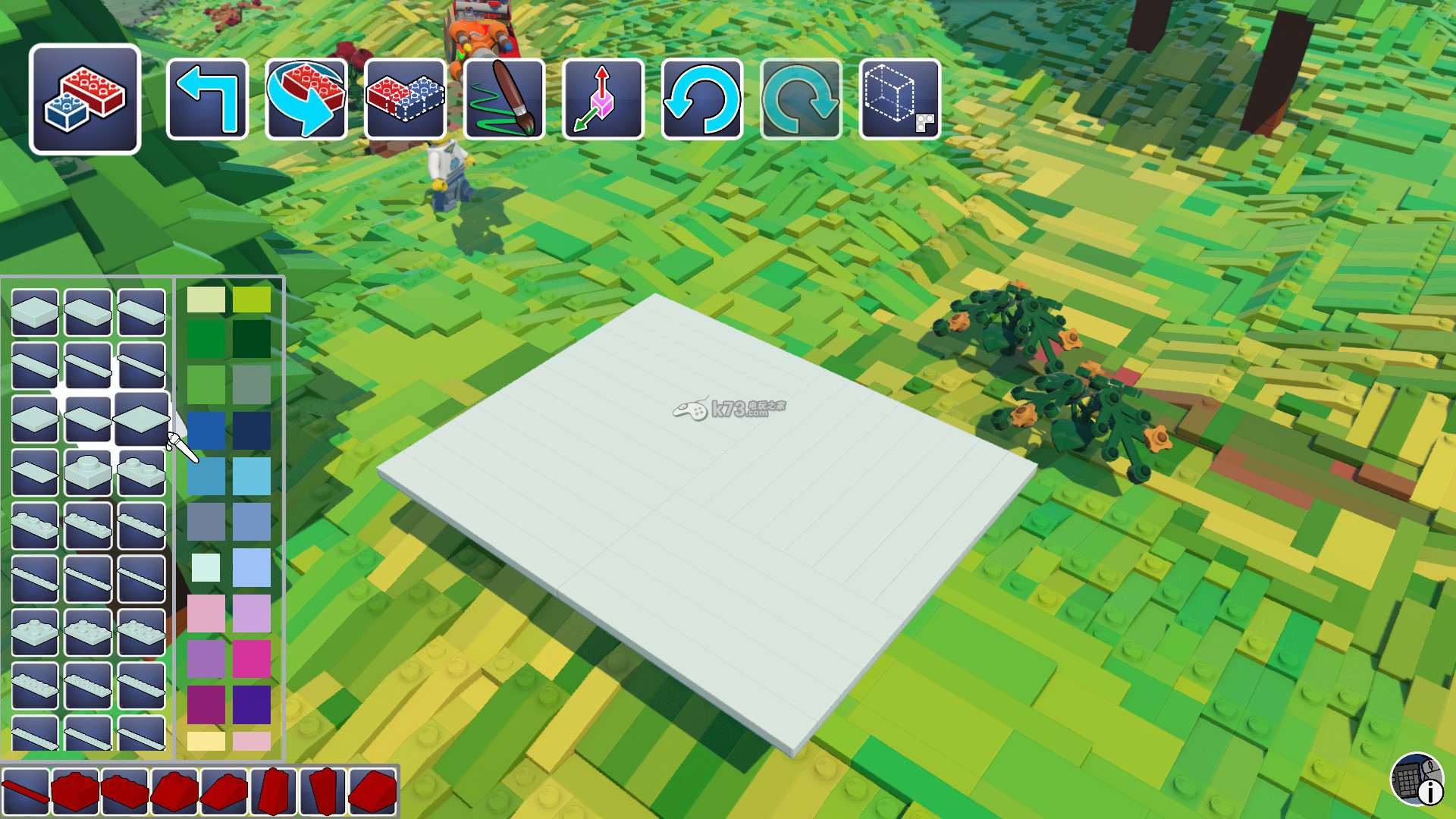
3.如果你觉得红色不好看,就用染色的笔吧平面换一个颜色,染色比在左上角正数第五个
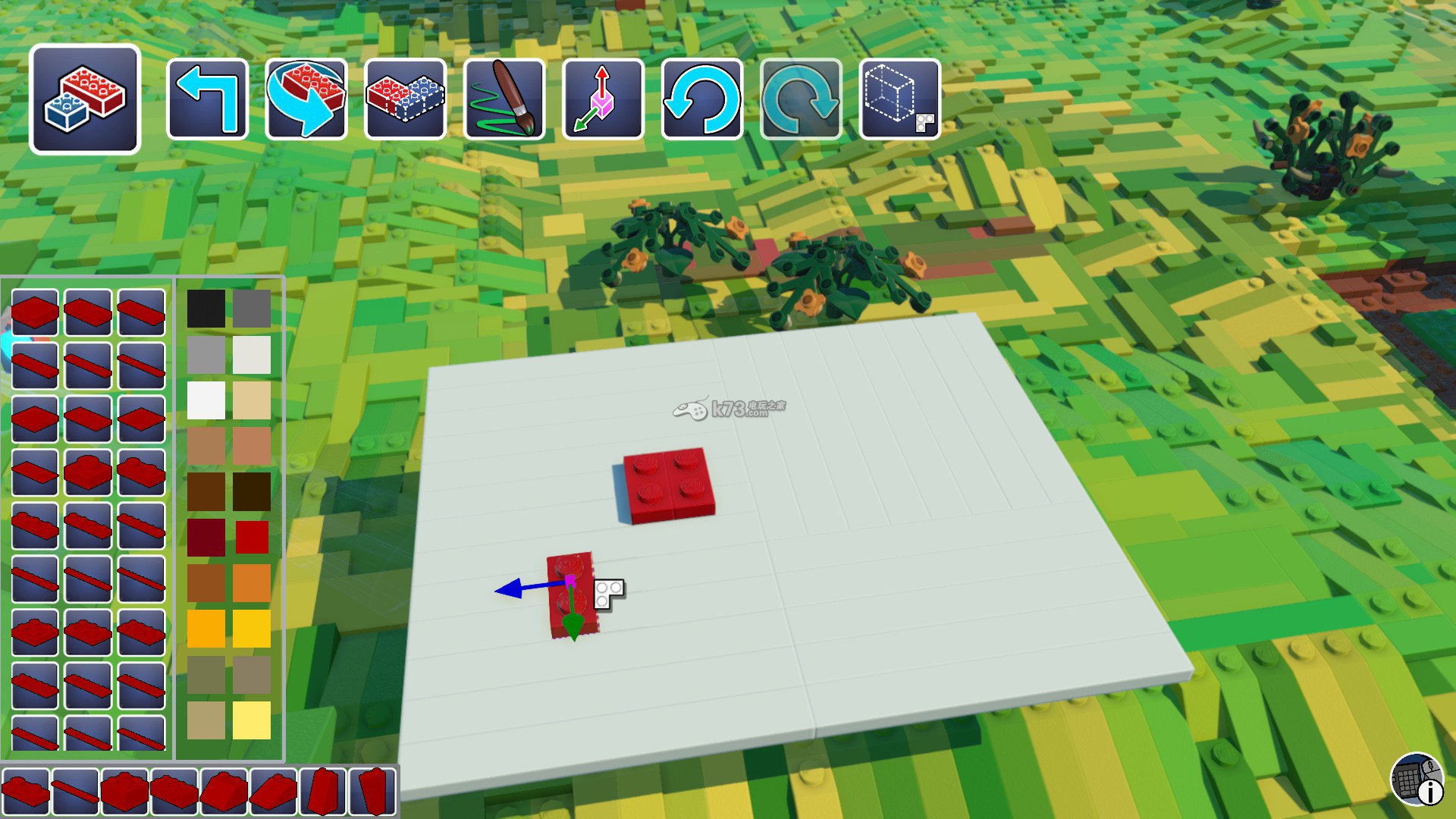
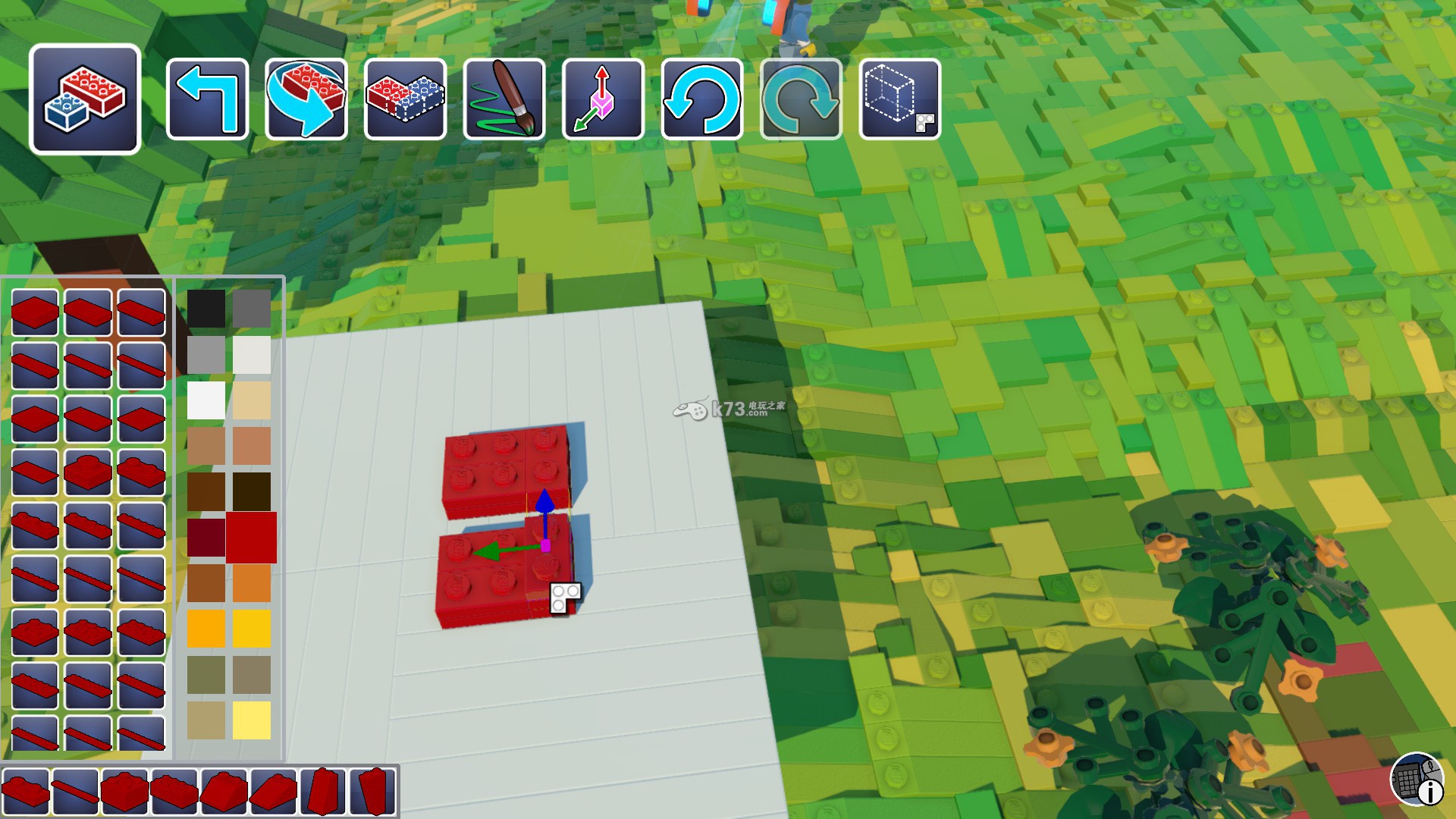
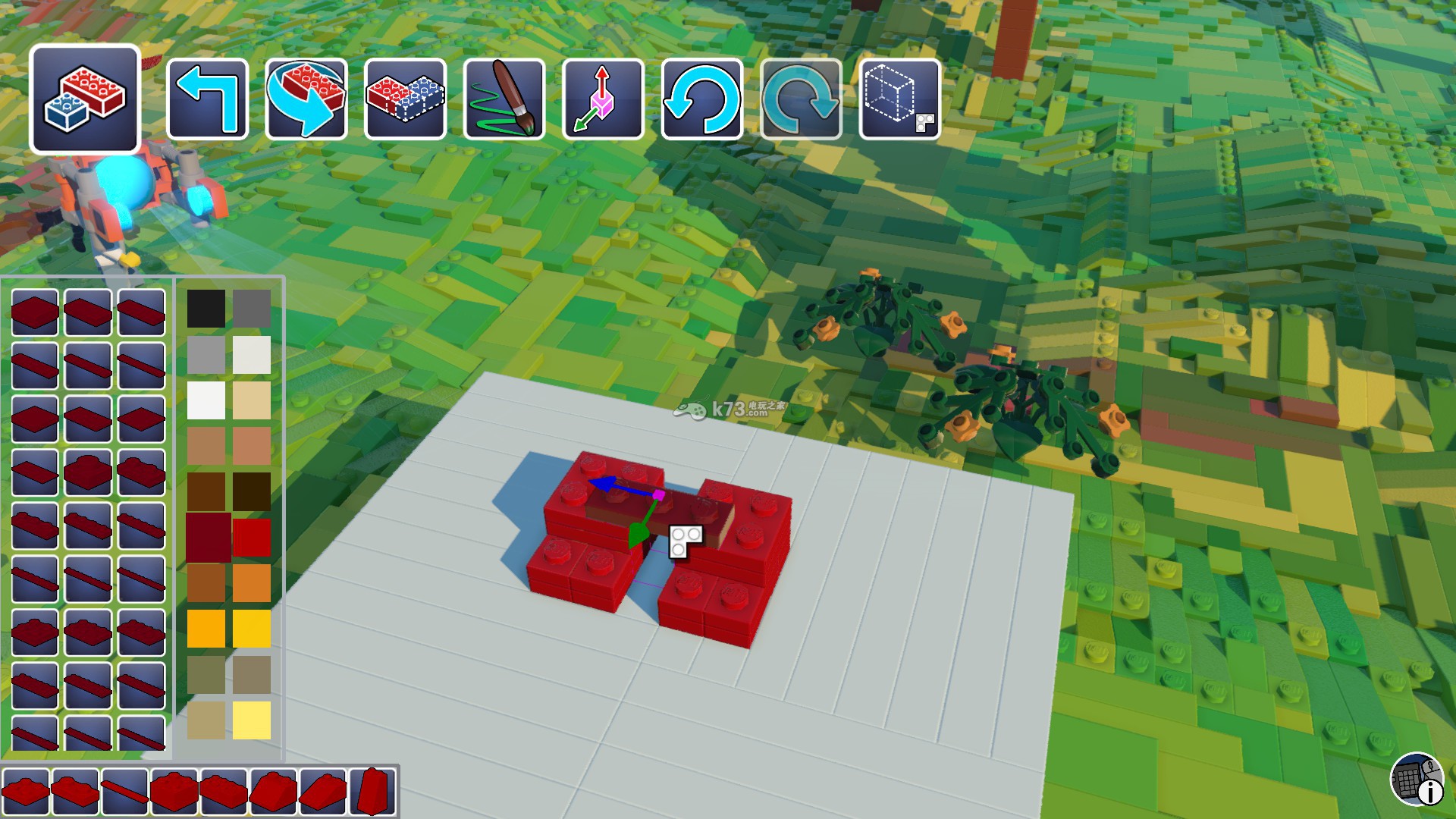
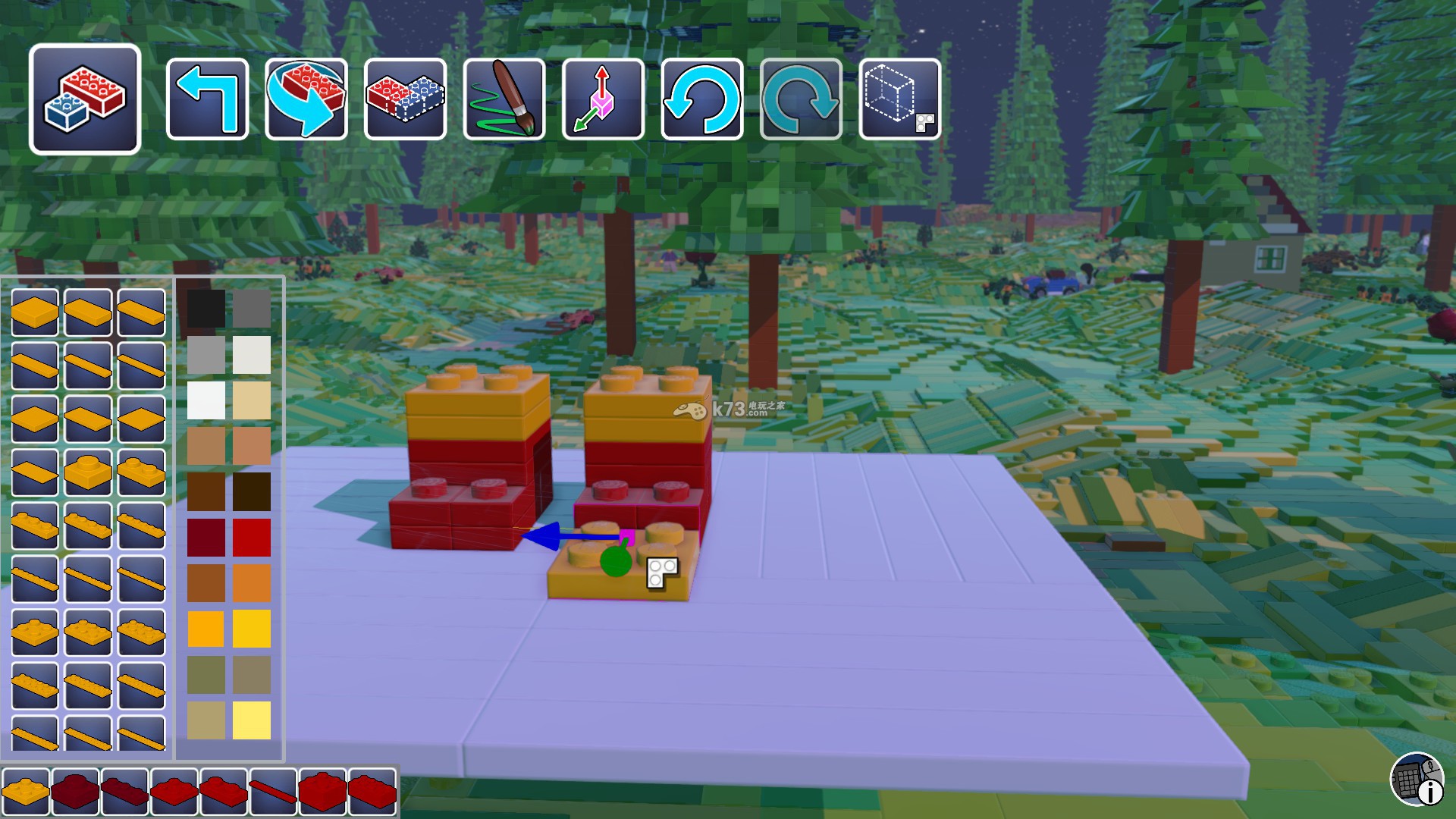
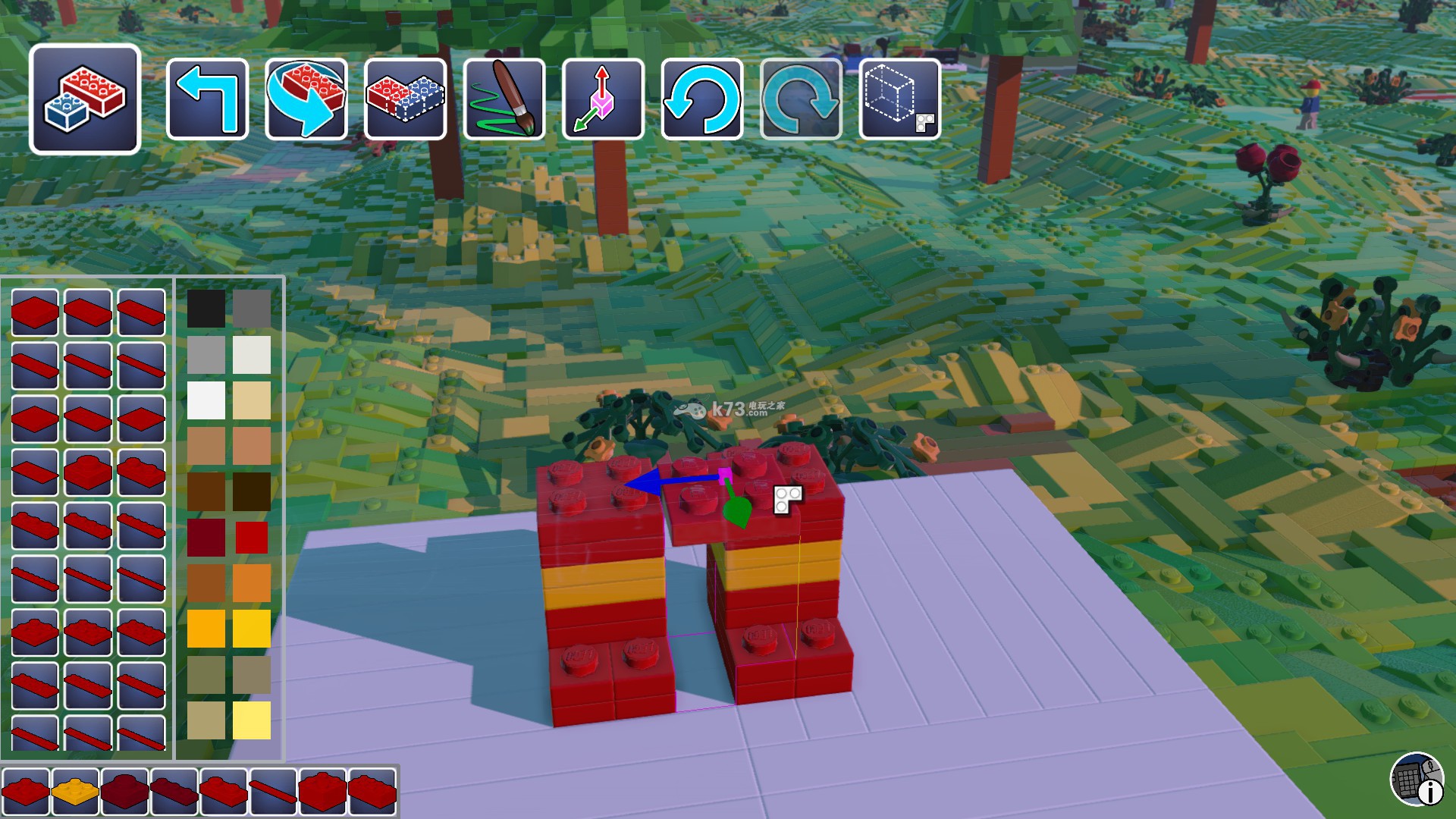
4.紧接着就可以开始搭积木了,可以选择从脚开始,你可以凭借自己的空间感构造立体图,也可以事先画下来,当然最简单的就是有图纸,这个钢铁侠可能不太好看,因为露趾直接从脑子中构图然后就这么一口气搭完了
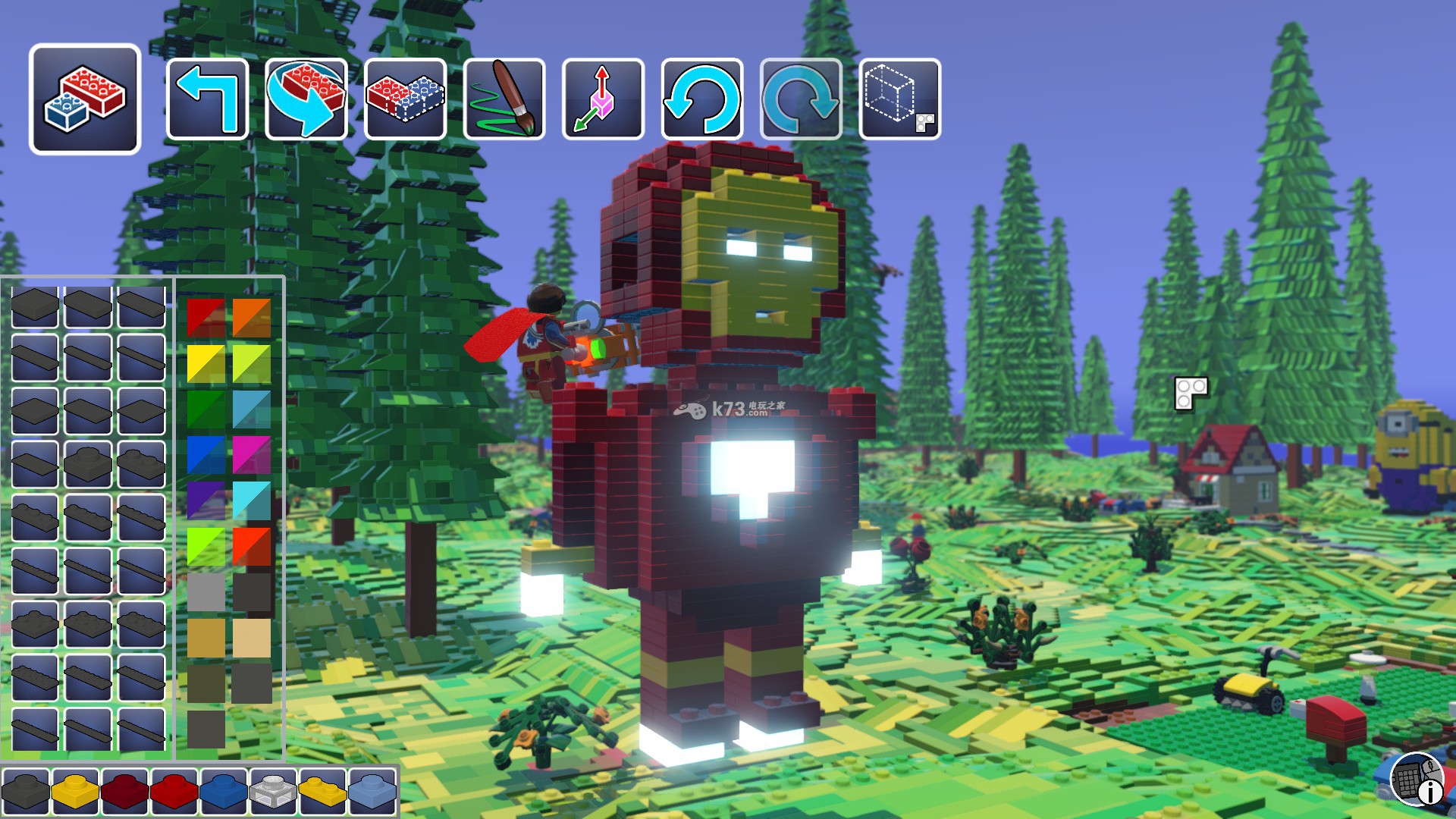
5.接下来经过不停地雕琢打磨,终于建造好钢铁侠了,这个时候我把底下的平面选择并删除,看了一下效果
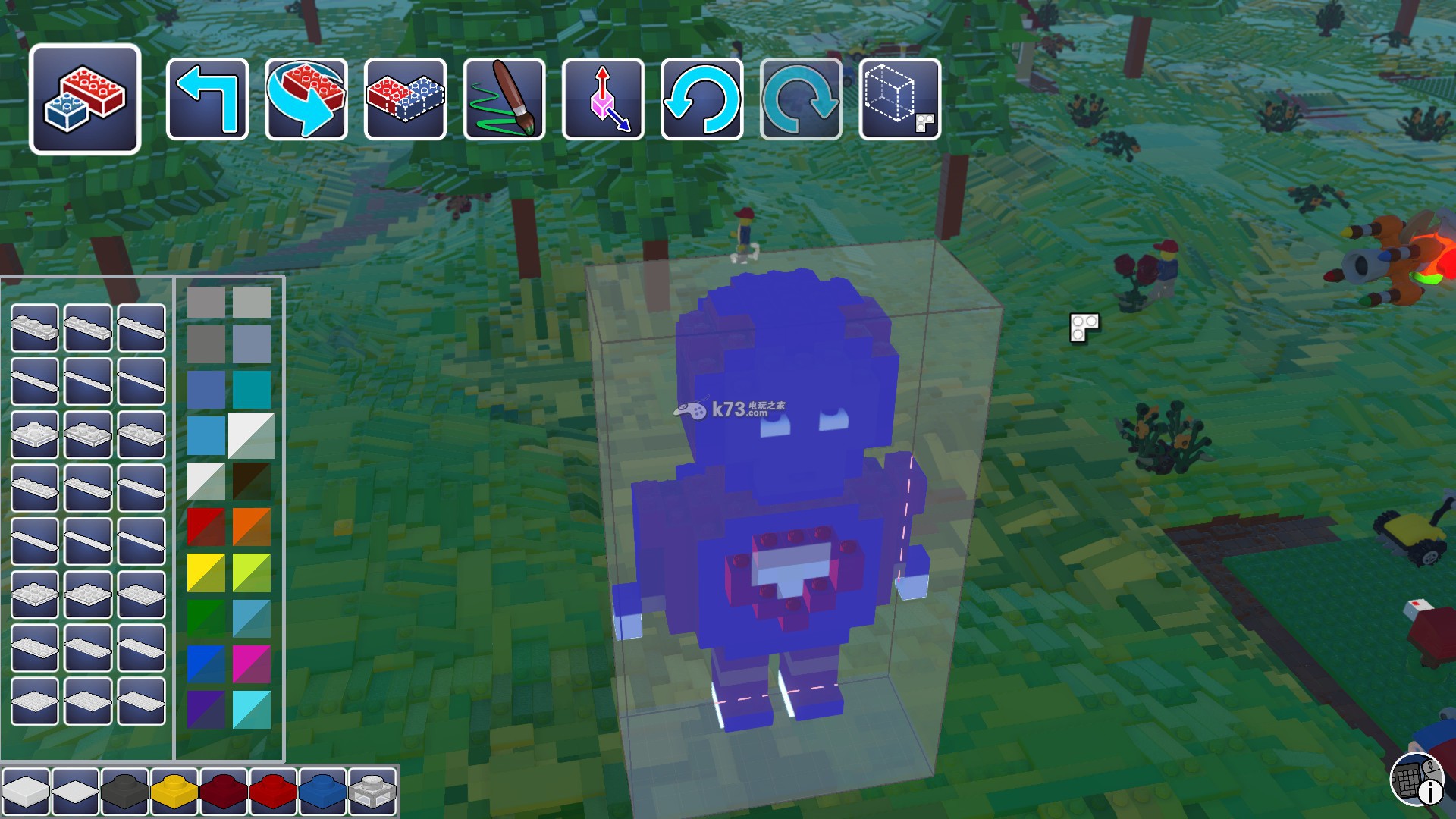
6.先用仰角从钢铁侠的脚底用一格平面块展开一个刚好与钢铁侠边缘契合的矩形,为什么要刚好契合,是为了方便复制,我把最底下的平面染成了半透明颜色
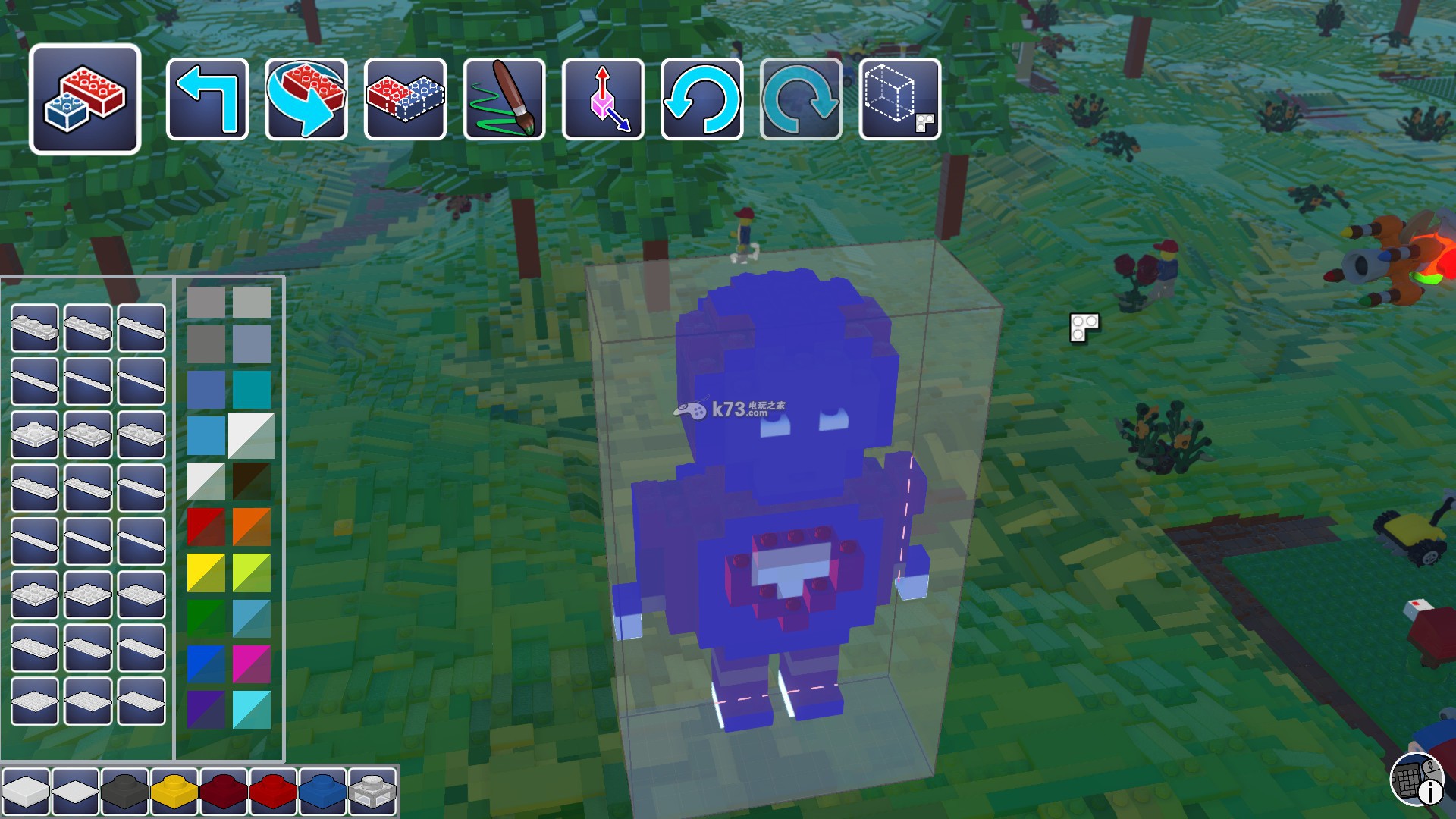
另外,如何选择,左上角最后一个就是选择,先拖动选择水平面大小,然后松开左键移动鼠标选择垂直需要框下的大小.肤质就是在选择后,左上角左后一个是删除,倒数第二个就是复制
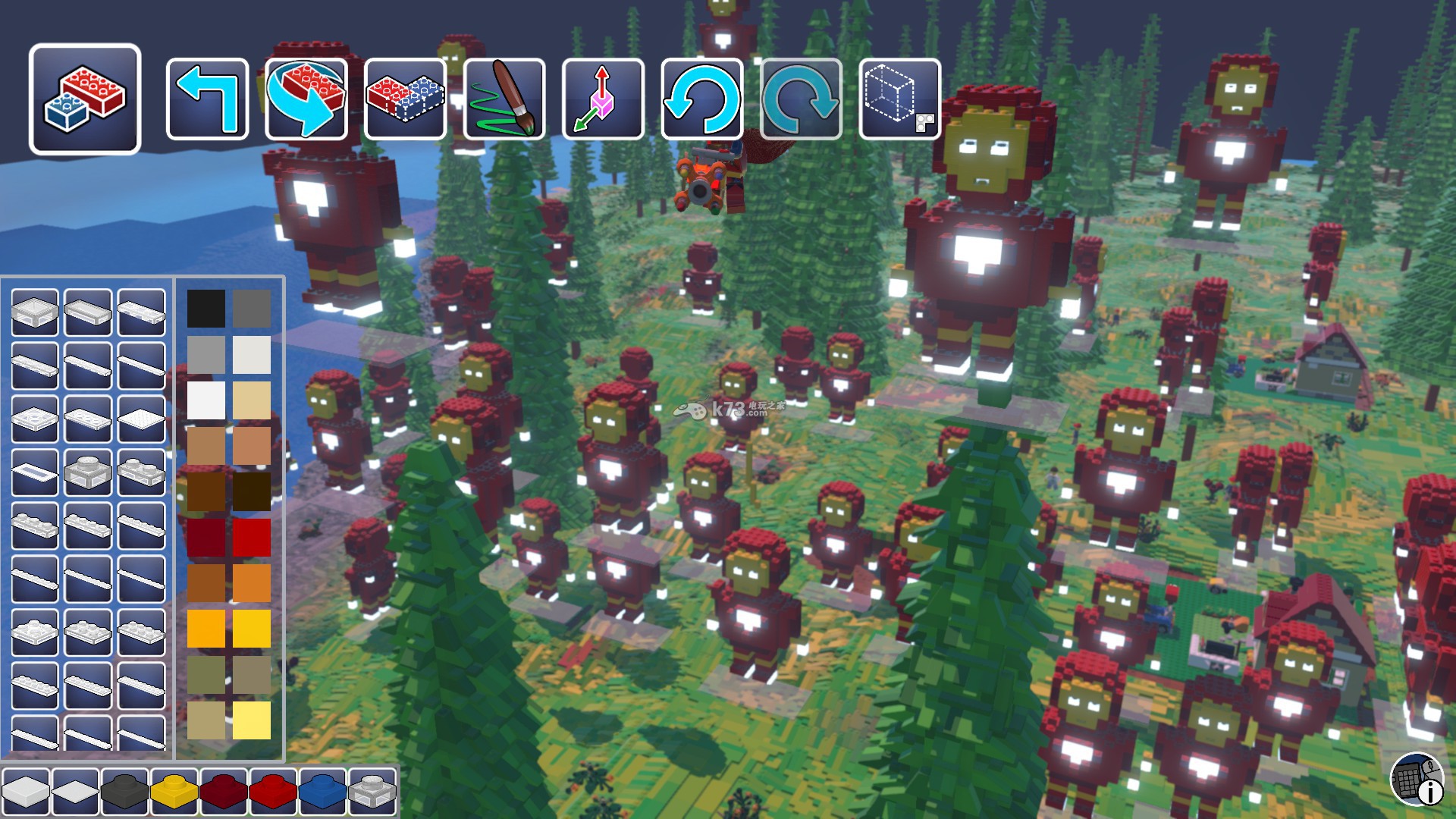
8.疯狂的复制就好,这个时候是有底座的,如何复制到半空中,要点就是:先按ctrl使视角降低到水平面以及让需要复制的虚像贴在地面上,然后再按空格键上升,就会发现复制的虚像也会上升,到自己想要的高度点击鼠标是虚像实化

9.最后一个一个底座框起来删除,就有了现在这个效果
热门新闻
-

乐高世界图纸分享
《乐高世界》可以随玩家的想象制作出各类模型,喜欢乐高系列的小伙伴可以在官网中找到模型后进行建造,下面一起来看看吧。
发布日期:2019-06-01 16:28:47
-

乐高世界mod使用方法
《乐高世界》若果如果其他玩家分享了他的作品,可以通过保存文件在mods的文件夹中直接使用别人的模型,这里带来具体方法。
发布日期:2019-05-19 18:38:05
-
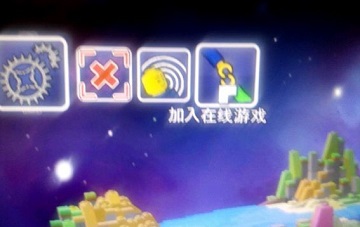
乐高世界参加联机测试方法
《乐高世界》最近公开了消息要更新联机版,这个联机版本目前是测试的,很多想试试的小伙伴不知道如何参加,下面提供一下方法。
发布日期:2017-04-03 07:00:11
-

《乐高世界》确认登陆任天堂Switch我的世界
又有一款作品将要登录Switch了。自从Switch新主机上市后,很多厂商陆续宣布自家作品将登陆Switch,近日,TT Games也宣布其制作的《乐高世界》也将来到这一平台。
发布日期:2017-03-30 05:12:54
我要评论 查看全部评论 (0)>>





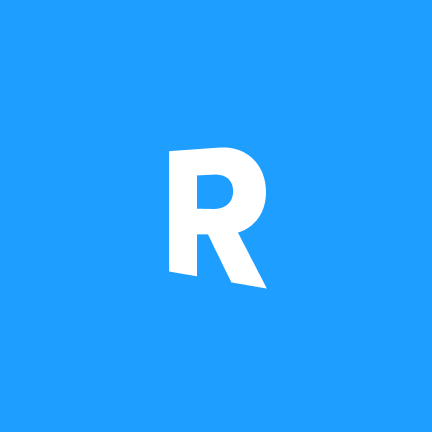
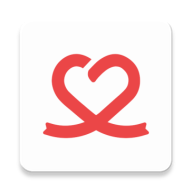

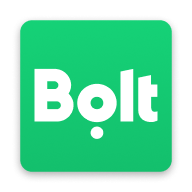
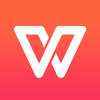

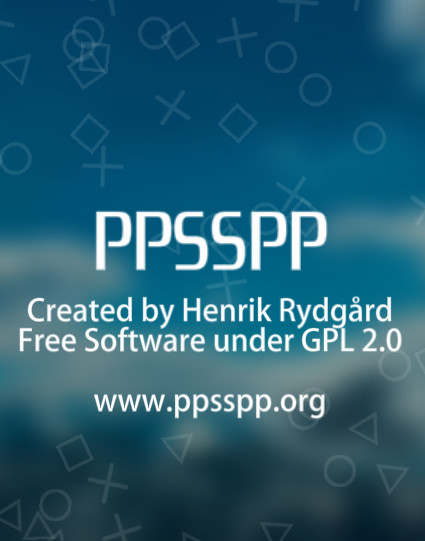

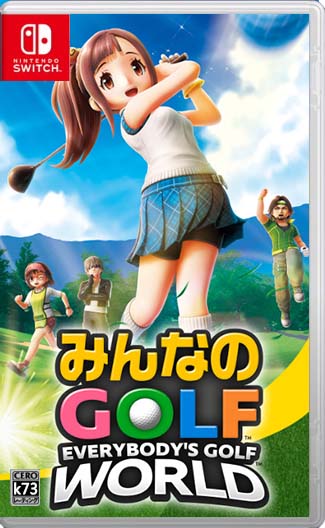
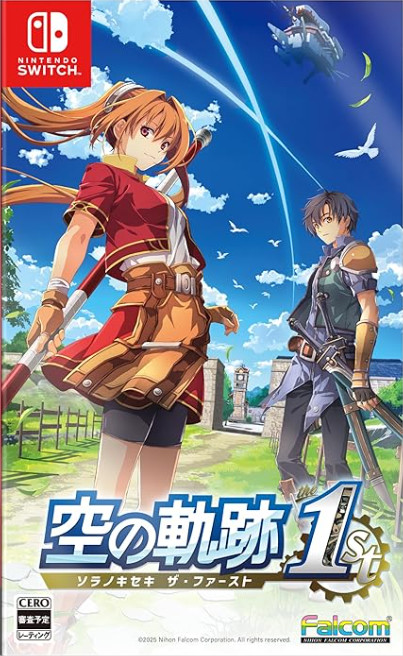

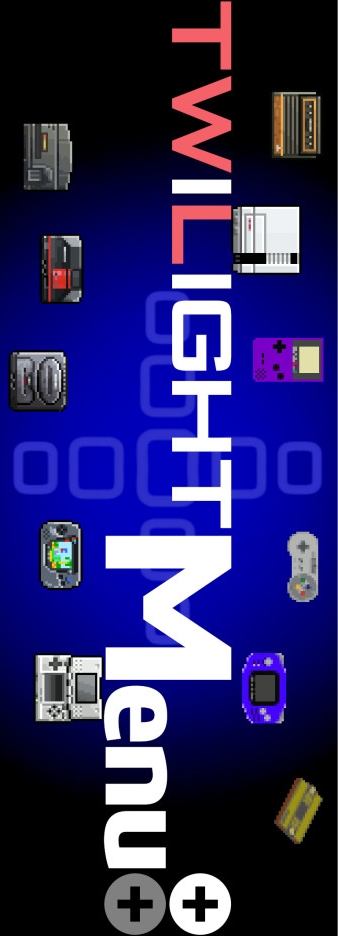
![ps4固件最新版下载[含ps4hen 2.1.5]](http://pic.k73.com/up/soft/2024/0725/183524_70115517.jpg)
